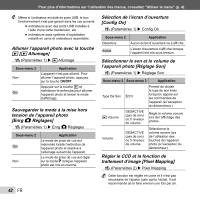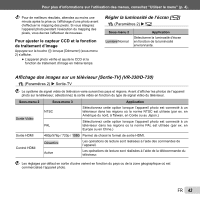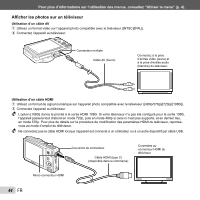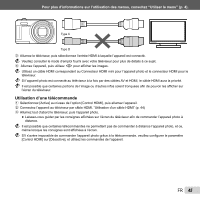Olympus VR-310 VR-330 Manuel d'instructions (Fran栩s) - Page 46
Sélectionner un système de signal vidéo pour regarder la, télévision, Sortie Vidéo]
 |
View all Olympus VR-310 manuals
Add to My Manuals
Save this manual to your list of manuals |
Page 46 highlights
Pour plus d'informations sur l'utilisation des menus, consultez "Utiliser le menu" (p. 4). Sélectionner un système de signal vidéo pour regarder la télévision [Sortie Vidéo] (VR-320/D-725, VR-310/D-720) s (Paramètres 2) X Sortie Vidéo Le système de signal vidéo de télévision varie suivant les pays et régions. Avant d'afficher les photos de l'appareil photo sur le téléviseur, sélectionnez la sortie vidéo en fonction du type de signal vidéo du téléviseur. Sous-menu 2 NTSC PAL Application Connecter l'appareil photo à un téléviseur en Amérique du Nord, à Taiwan, en Corée, au Japon, et ainsi de suite. Connecter l'appareil photo à un téléviseur en Europe, en Chine et ainsi de suite. Les réglages d'usine par défaut varient en fonction de la région où est commercialisé l'appareil photo. Pour afficher les photos de l'appareil photo sur un téléviseur 1 Utilisez l'appareil photo pour sélectionner le même système de signal vidéo que celui du téléviseur auquel il est connecté ([NTSC]/[PAL]). 2 Connectez l'appareil photo au téléviseur. Connecteur multiple Câble AV (fourni) Connectez à la prise d'entrée vidéo (jaune) et à la prise d'entrée audio (blanche) du téléviseur. 3 Allumez le téléviseur et changez le signal "ENTRÉE" pour "VIDÉO (une prise d'entrée connectée à l'appareil photo)". Pour plus de détails sur la façon de changer la source d'entrée du téléviseur, reportez-vous au mode d'emploi du téléviseur. 4 Appuyez sur la touche q, et utilisez HI pour sélectionner la photo à afficher. Suivant les réglages du téléviseur, il se peut que les photos et informations affichées soient partiellement rognées. 46 FR